Google Drive हर Google खाताधारक को क्लाउड स्टोरेज प्रदान करने के लिए जाना जाता है। हालाँकि, ज़्यादातर लोग यह नहीं जानते कि यह सिर्फ़ इतना ही नहीं कर सकता है। उदाहरण के लिए, आप बिना किसी अतिरिक्त टूल की आवश्यकता के PDF को Google Drive से जोड़ सकते हैं। चूँकि PDF दस्तावेज़ों को Google Drive से जोड़ने के कई तरीके हैं, इसलिए यहाँ हम एक विस्तृत प्रक्रिया गाइड के साथ सबसे प्रभावी तरीके पर चर्चा करेंगे ताकि आप अपने PDF दस्तावेज़ों को आसानी से जोड़ सकें।
इसके अलावा, PDF को मर्ज करने का बेहतर अनुभव पाने के लिए, हम यहाँ UPDF पेश करेंगे। आप UPDF डाउनलोड करने और PDF को सीधे उसके साथ मर्ज करने के लिए नीचे दिए गए बटन पर क्लिक कर सकते हैं।
Windows • macOS • iOS • Android 100% सुरक्षित
भाग 1. पीडीएफ मर्ज और स्प्लिट के साथ Google ड्राइव में पीडीएफ फाइलों को कैसे संयोजित करें?
Google Drive की सबसे अच्छी विशेषताओं में से एक यह है कि आप इसे विभिन्न एप्लिकेशन से कनेक्ट कर सकते हैं। उन एप्लिकेशन में से एक PDF Merge and Split है, जिसे Heroku Google Workspace Marketplace पर उपलब्ध कराता है। यह एप्लिकेशन आपको किसी तीसरे पक्ष के सॉफ़्टवेयर या ऑनलाइन टूल का उपयोग किए बिना PDF दस्तावेज़ों में पृष्ठों को मर्ज, विभाजित, घुमाने या हटाने की अनुमति देता है क्योंकि सब कुछ Google Drive के भीतर होता है।
इस विधि का उपयोग करने के लिए, आप सबसे पहले ऐप को Google Drive के साथ एकीकृत करें, और फिर Drive इसे एक नए टैब में खोलेगा जहाँ आप कुछ ही क्लिक में अपने PDF दस्तावेज़ों को मर्ज कर सकते हैं। यहाँ एक विस्तृत गाइड दी गई है कि आप Google Drive मर्ज और स्प्लिट एप्लिकेशन के साथ PDF दस्तावेज़ों को कैसे जोड़ सकते हैं:
1. Google Drive खोलें और अधिक ऐप्स कनेक्ट करें पर जाएं
आप Google Drive वेब ऐप पर जाकर और " + नया " बटन क्लिक करके इस प्रक्रिया को शुरू करेंगे। ड्रॉपडाउन सूची से, एक और ड्रॉपडाउन सूची खोलने के लिए " अधिक " पर क्लिक करें और "अधिक ऐप कनेक्ट करें" पर क्लिक करें। यह बटन आपको Google Workspace Marketplace पर ले जाएगा।
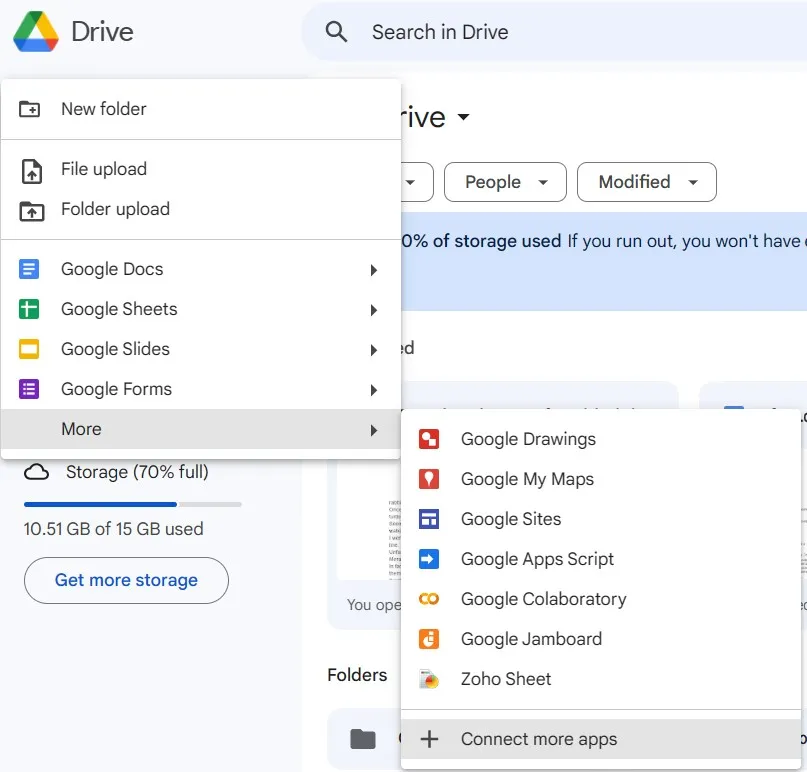
2. मर्ज और स्प्लिट खोजें और इंस्टॉल करें।
अब, आपको वर्कस्पेस मार्केटप्लेस विंडो में पीडीएफ मर्ज और स्प्लिट को खोजना होगा । कई विकल्प हो सकते हैं, लेकिन आप पहले वाले को चुन सकते हैं। " इंस्टॉल " पर क्लिक करें और इंस्टॉलेशन को सफलतापूर्वक पूरा करने के लिए ऑन-स्क्रीन चरणों/गाइड्स को देखें।
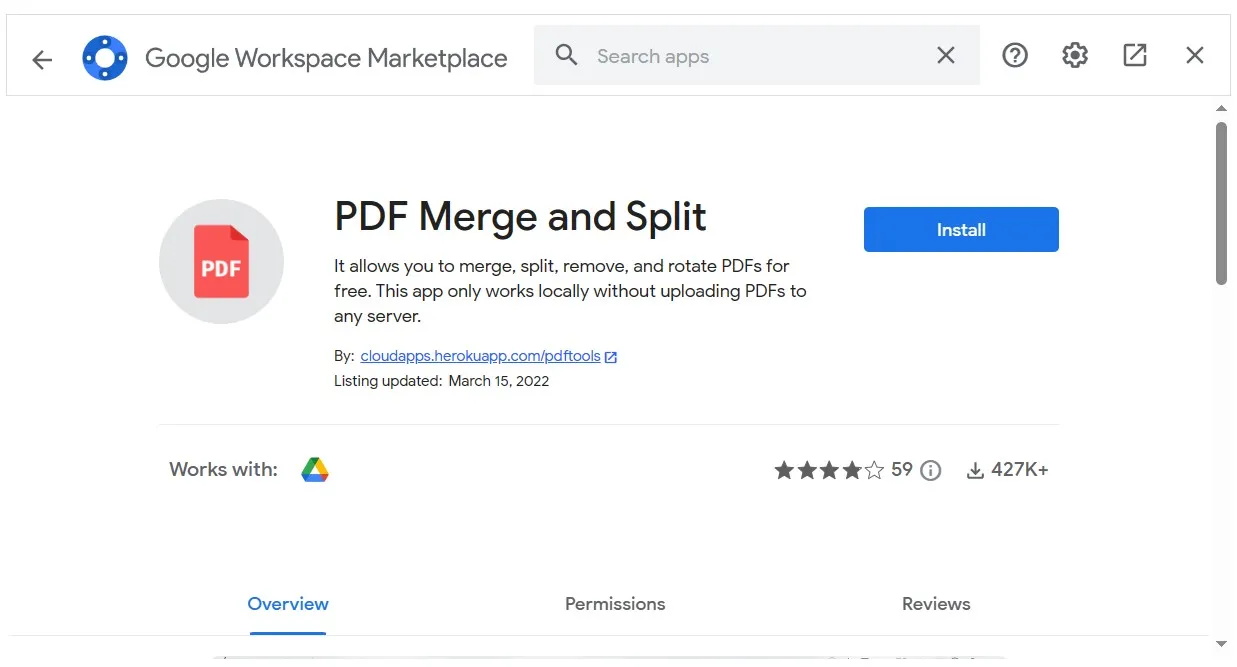
3. सभी पीडीएफ फाइलों का चयन करें और उन्हें मर्ज और स्प्लिट के साथ खोलें।
इस विधि के काम करने के लिए, यह आवश्यक है कि आपकी PDF फ़ाइलें Drive पर अपलोड की गई हों, या आप उन्हें " + New " बटन पर क्लिक करके अभी अपलोड कर सकते हैं। उन्हें अपलोड करने के बाद, बाएं मेनू से " हाल ही में " टैब पर जाएं और फ़ाइलें चुनें। आप " Ctrl " कीबोर्ड बटन दबाकर और हर फ़ाइल पर क्लिक करके कई फ़ाइलों का चयन कर सकते हैं। एक बार जब आप सभी फ़ाइलों का चयन कर लेते हैं, तो राइट-क्लिक करें, " Open With " चुनें , और " PDF Merge and Split " चुनें ।

4. अपलोड करने के बाद पीडीएफ बनाएं पर क्लिक करें।
यह टूल आपके PDF दस्तावेज़ों को खोलेगा, और एक बार जब वे सूची में दिखाए जाते हैं, तो आप नीचे " PDF बनाएँ " पर क्लिक कर सकते हैं। प्रक्रिया लॉग कुछ विवरण दिखाएगा। यदि PDF दस्तावेज़ों में त्रुटियाँ हैं, तो टूल " समर्थित प्रारूप में कनवर्ट करें " बटन दिखाएगा ; यह सुनिश्चित करने के लिए इसे क्लिक करें कि सभी PDF दस्तावेज़ विलय के लिए समर्थित हैं।
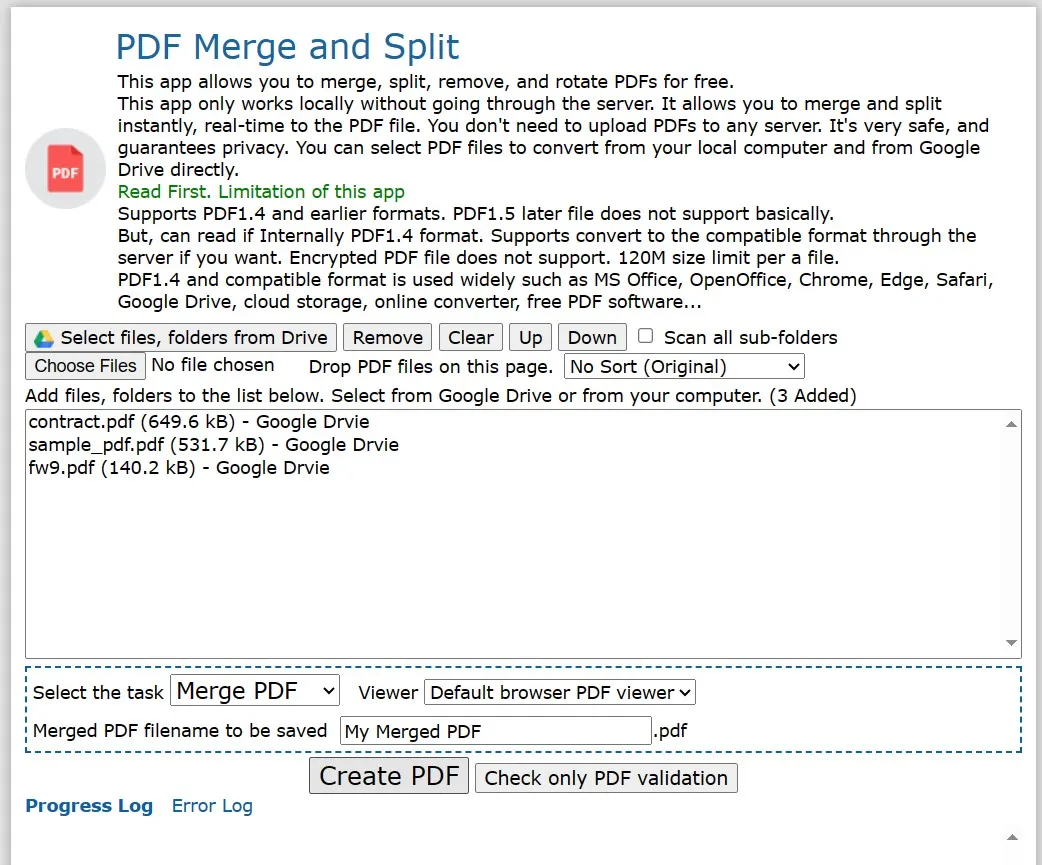
5. मर्ज पीडीएफ पर क्लिक करें
एक बार जब प्रगति और त्रुटि लॉग में कोई त्रुटि नहीं दिखती है, तो आप " मर्ज पीडीएफ " बटन पर क्लिक कर सकते हैं। यह कुछ प्रोसेसिंग करेगा और आपके पीडीएफ दस्तावेजों को एक दस्तावेज़ में मर्ज कर देगा।
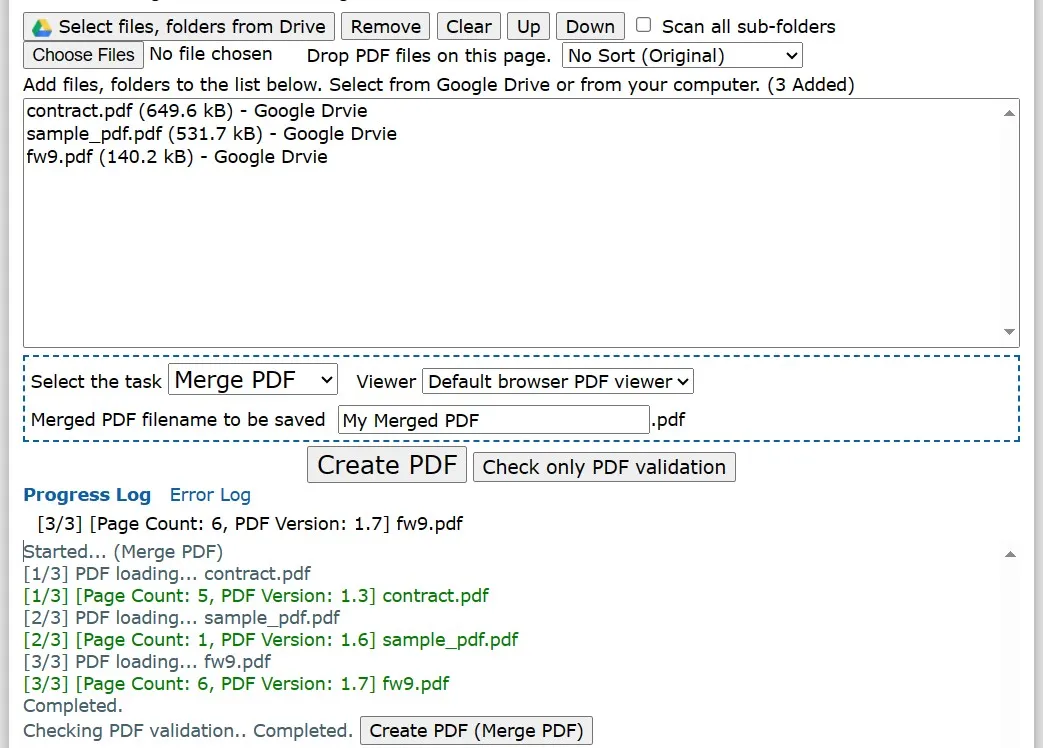
6. पीडीएफ पूर्वावलोकन देखें और इसे सेव करें।
नीचे एक छोटी सी पीडीएफ देखने वाली विंडो दिखाई देगी जिसमें कई विकल्प होंगे। मर्ज की गई पीडीएफ फाइल को अपने ऑफ़लाइन स्टोरेज में सहेजने के लिए, आप " पीडीएफ डाउनलोड करें " पर क्लिक कर सकते हैं; अन्यथा, अपनी आवश्यकताओं के अनुसार अन्य दिए गए विकल्पों का उपयोग करें। उदाहरण के लिए, इसे वापस Google Drive में सहेजने के लिए, आपको " ड्राइव में सहेजें " पर क्लिक करना होगा ।
भाग 2. PDF को UPDF के साथ कैसे मर्ज करें?
UPDF पीडीएफ प्रोसेसिंग और संपादन उपकरणों का एक सेट है जिसका उपयोग कई उद्देश्यों के लिए किया जा सकता है जैसे कि संपादन, पढ़ना, परिवर्तित करना, साझा करना और पीडीएफ दस्तावेजों को संयोजित करना । यहाँ हम जिस सुविधा पर ध्यान केंद्रित करेंगे वह विभिन्न पीडीएफ दस्तावेजों को संयोजित करना है क्योंकि हम उन्हें मर्ज करना चाहते हैं। जबकि आप ऊपर दिए गए तरीके का उपयोग करके Google Drive के साथ भी ऐसा ही कर सकते हैं, UPDF का उपयोग करना कई कारणों से बेहतर विकल्प है, जिनमें शामिल हैं:
- UPDF मर्ज करते समय फ़ाइल नामों को स्वचालित रूप से बुकमार्क के रूप में सेट करने का समर्थन करता है।
- आपको अपने दस्तावेज़ ऑनलाइन अपलोड करने की आवश्यकता नहीं है
- ऑफ़लाइन प्रोसेसिंग आपके इंटरनेट कनेक्शन की गति पर निर्भर नहीं करती
- UPDF के साथ यह प्रक्रिया काफी छोटी और आसान है
जबकि ये कुछ कारण थे जो UPDF को बेहतर विकल्प बनाते हैं, UPDF द्वारा दी जाने वाली अन्य सुविधाओं के अलावा और भी बहुत कुछ है। तो, आप अपने पीसी पर UPDF डाउनलोड कर सकते हैं और नीचे दिए गए चरणों का उपयोग करके विभिन्न PDF दस्तावेज़ों को संयोजित करने का प्रयास कर सकते हैं:
Windows • macOS • iOS • Android 100% सुरक्षित
1. UPDF बैच प्रोसेस खोलें और कंबाइन चुनें
टूल को चलाने के लिए अपने पीसी के डेस्कटॉप स्क्रीन पर UPDF के एप्लिकेशन आइकन पर डबल-क्लिक करें। इसके खुलने के बाद, बैच प्रक्रिया विकल्पों में जाने के लिए बाएं साइड पैनल से " बैच पीडीएफ " बटन पर क्लिक करें, और वहां आपको " कम्बाइन " का चयन करना होगा । यह आपको उस सुविधा पर ले जाएगा जहां आप कई पीडीएफ दस्तावेजों को एक में मर्ज कर सकते हैं।
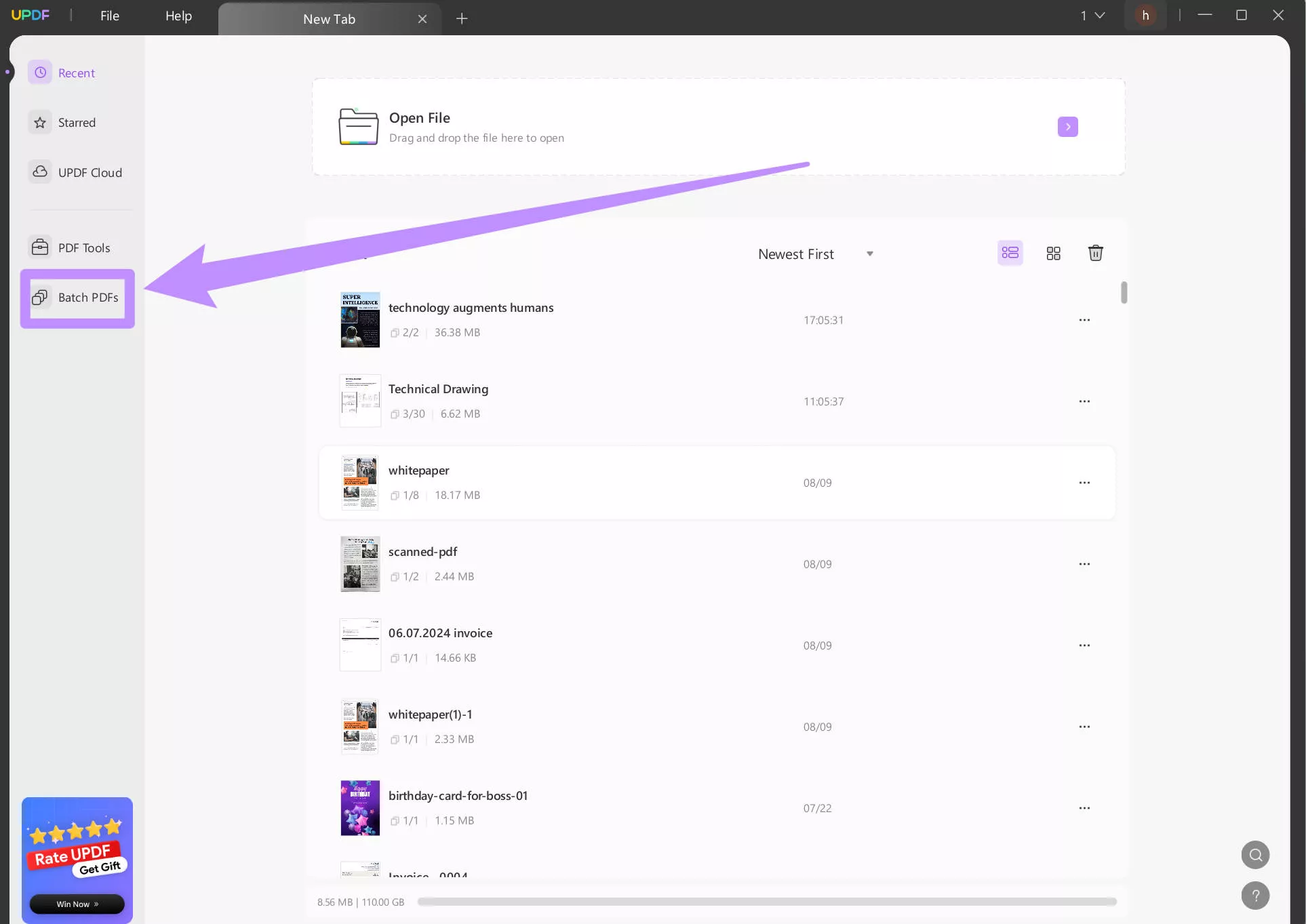
2. उन सभी पीडीएफ फाइलों को जोड़ें जिन्हें आप संयोजित करना चाहते हैं और लागू करें।
ब्राउज़ विंडो खोलने के लिए " फ़ाइलें जोड़ें " बटन पर क्लिक करें और उन सभी PDF फ़ाइलों का चयन करें जिन्हें आप एक में संयोजित करना चाहते हैं। आप फ़ाइलों को अंतिम PDF दस्तावेज़ में कैसे दिखाना चाहते हैं, उसके आधार पर उन्हें जोड़ सकते हैं, हटा सकते हैं या पुनर्व्यवस्थित कर सकते हैं। एक बार जब आप फ़ाइलें जोड़ना और व्यवस्थित करना समाप्त कर लेते हैं, तो " लागू करें " पर क्लिक करें, और आपको नई PDF फ़ाइल के लिए सहेजने का स्थान चुनने के लिए एक बार फिर से ब्राउज़ विंडो दिखाई देगी। ऑन-स्क्रीन चरणों का पालन करें, और आप प्रक्रिया पूरी कर लेंगे।

चरण 3. मर्ज किए गए पीडीएफ को खोलें
अब, आप मर्ज किए गए पीडीएफ को खोल सकते हैं, बाएं साइड पैनल पर "बुकमार्क" आइकन पर क्लिक करें और आप पाएंगे कि बुकमार्क फ़ाइल नामों से स्वचालित रूप से जेनरेट हो जाते हैं। आप जिस फ़ाइल की ज़रूरत है उसे क्लिक करके जाँच सकते हैं कि यह सही फ़ाइल है या नहीं।
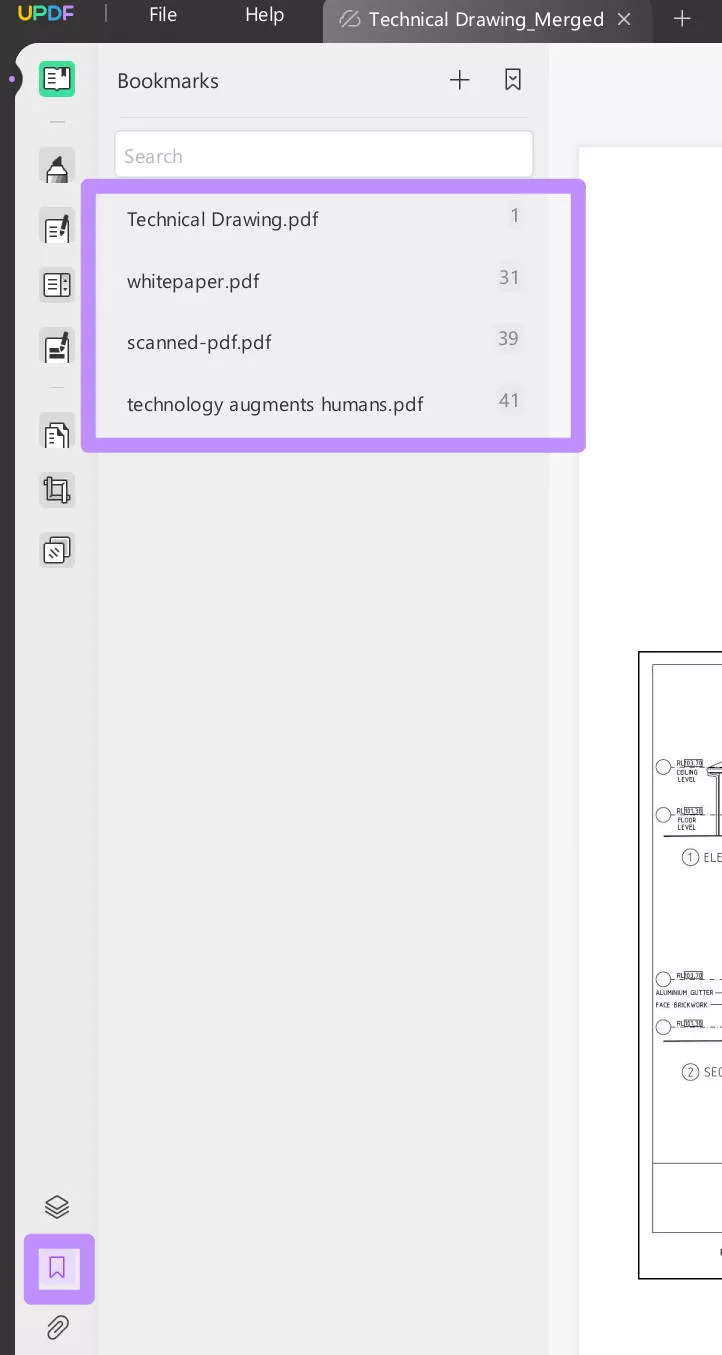
यदि आप अभी भी नहीं जानते कि पीडीएफ को यूपीडीएफ के साथ कैसे संयोजित किया जाए, तो आप नीचे दिया गया वीडियो देख सकते हैं।
यूपीडीएफ की मुख्य विशेषताएं
UPDF में PDF फ़ाइल पर काम करने के लिए कई सुविधाएँ हैं। जब भी आप किसी पर काम कर रहे हों और आपको किसी टूल से सहायता की आवश्यकता हो, तो वह सुविधा संभवतः UPDF में मौजूद होगी, जो आपके अनुभव को काफ़ी बेहतर बनाएगी। यहाँ UPDF द्वारा दी जाने वाली कुछ शीर्ष सुविधाओं की सूची दी गई है:
- यह एक अंतर्निर्मित UPDF AI चैटबॉट के साथ आता है जो आपको सामग्री तैयार करने, पाठ का सारांश या अनुवाद करने, या यहां तक कि PDF दस्तावेजों की समीक्षा करने में सहायता करेगा।
- UPDF क्लाउड सुविधा आपके PDF दस्तावेज़ों को उन सभी डिवाइस पर सिंक्रोनाइज़ करना सुनिश्चित करती है जिन्हें आपने उसी खाते से कनेक्ट किया है। यह आपके PDF दस्तावेज़ों के लिए एक समर्पित और सुरक्षित क्लाउड स्टोरेज स्पेस है।
- यूपीडीएफ की फॉर्म तैयार करने की सुविधा उपयोगकर्ताओं को इंटरैक्टिव पीडीएफ फॉर्म के साथ काम करने की अनुमति देती है, चाहे वे किसी पुराने फॉर्म को संपादित करना चाहते हों या नए फॉर्म बनाना चाहते हों।
- UPDF पेज-संगठन उपकरणों और सुविधाओं की एक विस्तृत श्रृंखला प्रदान करता है
- एनोटेशन सुविधाओं की एक पूरी श्रृंखला नोट्स लेने और आपके पीडीएफ दस्तावेजों के साथ सहयोग करने में मदद करती है।
- यूपीडीएफ 6 विभिन्न कार्यात्मकताओं के साथ दस्तावेजों के बैच प्रसंस्करण की अनुमति देता है।
- उपयोगकर्ता पीडीएफ दस्तावेजों को पीडीएफ में परिवर्तित कर सकते हैं, और यह रूपांतरण के लिए कई प्रारूपों का समर्थन करता है।
जब आप UPDF को अपने मुख्य PDF देखने और प्रोसेसिंग टूल के रूप में चुनते हैं, तो आप इन सभी बुनियादी और प्रीमियम सुविधाओं का आनंद ले सकते हैं। आप नि:शुल्क परीक्षण संस्करण डाउनलोड करने के लिए नीचे दिए गए बटन पर क्लिक कर सकते हैं। नि:शुल्क परीक्षण संस्करण में, यह निर्यात किए गए PDF में वॉटरमार्क जोड़ देगा। यदि आप इसे नहीं चाहते हैं, तो आप यहाँ क्लिक करके बड़ी छूट पर प्रो संस्करण में अपग्रेड कर सकते हैं। आपको इसे खरीदने का पछतावा नहीं होगा। आप यह समीक्षा लेख पढ़ सकते हैं कि बड़े मीडिया UPDF के बारे में क्या कहते हैं।
Windows • macOS • iOS • Android 100% सुरक्षित
भाग 3. Google Drive में PDF फ़ाइलों को संयोजित करने के बारे में अक्सर पूछे जाने वाले प्रश्न
प्रश्न 1. Google Drive के साथ काम करने वाला सबसे अच्छा PDF मर्जर कौन सा है?
Google Drive के साथ काम करने वाला सबसे अच्छा PDF मर्जर Heroku से है। यह सबसे अच्छा है क्योंकि यह आपको अपने PDF को Google Drive के अलावा कहीं और अपलोड किए बिना स्थानीय फ़ाइल प्रोसेसिंग की अनुमति देता है। इसके अलावा, यह PDF के लिए मर्जिंग, स्प्लिटिंग, रोटेटिंग और पेज रिमूवल सुविधाएँ निःशुल्क प्रदान करता है।
प्रश्न 2. मैं Google Drive में दो छवियों को एक PDF में कैसे संयोजित करूँ?
"+ नया" बटन पर क्लिक करके छवियों को Google Drive में अपलोड करें। अब नया दस्तावेज़ बनाने के लिए "+ नया" > "Google डॉक्स" > "खाली दस्तावेज़" पर क्लिक करें। दोनों छवियों के लिए "सम्मिलित करें" > "छवि" > "ड्राइव" पर क्लिक करके छवियाँ डालें। उस दस्तावेज़ को ऑफ़लाइन सहेजने के लिए, आप "फ़ाइल" > पर क्लिक कर सकते हैं "डाउनलोड करें" > "PDF दस्तावेज़." इस तरह, दो छवियों को Google Drive के साथ PDF में जोड़ा जा सकता है.
प्रश्न 3. Google Drive में मर्ज करने का शॉर्टकट क्या है?
अगर आप Google Drive में Google Sheets पर काम कर रहे हैं और आप सेल मर्ज करना चाहते हैं, तो आप सबसे पहले सेल पर क्लिक करके और कर्सर को उन पर खींचकर सेल का चयन करेंगे. फिर आप "Alt + O" > "M" दबाएंगे. फिर दिए गए विकल्पों में से मर्जिंग क्रिया चुनें.
अंतिम शब्द
ऐसे कई उदाहरण हो सकते हैं जहाँ आपको PDF दस्तावेज़ों को संयोजित या विभाजित करने की आवश्यकता होती है। यदि आपके दस्तावेज़ Google Drive पर सहेजे गए हैं, तो ऊपर दिए गए गाइड का पालन करके सीधे Google Drive में PDF संयोजित करें। हालाँकि, इस विधि में कई कमियाँ हैं, जैसे इंटरनेट पर निर्भर होना।
UPDF का उपयोग करने पर ये सभी कमियाँ हल हो जाती हैं। यह एक PDF संपादक उपकरण है जो PDF दस्तावेज़ों को संयोजित करने सहित कई क्षमताएँ लाता है। जैसे ही आप इसे UPDF के साथ आज़माएँगे, आपको एक त्वरित विधि और कुछ चरणों के साथ एक त्वरित अनुभव का आनंद मिलेगा। तो, अपने डिवाइस पर अभी UPDF डाउनलोड करें और कई PDF दस्तावेज़ों को एक PDF दस्तावेज़ में संयोजित करने का प्रयास करें और देखें कि यह कितना अच्छा प्रदर्शन करता है।
Windows • macOS • iOS • Android 100% सुरक्षित
 UPDF
UPDF
 Windows के लिए UPDF
Windows के लिए UPDF Mac के लिए UPDF
Mac के लिए UPDF iPhone/iPad के लिए UPDF
iPhone/iPad के लिए UPDF Android के लिए UPDF
Android के लिए UPDF UPDF AI Online
UPDF AI Online UPDF साइन
UPDF साइन PDF संपादित करें
PDF संपादित करें PDF पर टिप्पणी करें
PDF पर टिप्पणी करें PDF बनाएं
PDF बनाएं PDF फ़ॉर्म
PDF फ़ॉर्म लिंक संपादित करें
लिंक संपादित करें PDF रूपांतरित करें
PDF रूपांतरित करें OCR
OCR PDF से Word
PDF से Word PDF से छवि
PDF से छवि PDF से Excel
PDF से Excel PDF व्यवस्थित करें
PDF व्यवस्थित करें PDF मर्ज करें
PDF मर्ज करें PDF विभाजित करें
PDF विभाजित करें PDF क्रॉप करें
PDF क्रॉप करें PDF घुमाएँ
PDF घुमाएँ PDF सुरक्षित करें
PDF सुरक्षित करें PDF पर हस्ताक्षर करें
PDF पर हस्ताक्षर करें PDF संशोधित करें
PDF संशोधित करें PDF स्वच्छ करें
PDF स्वच्छ करें सुरक्षा हटाएँ
सुरक्षा हटाएँ PDF पढ़ें
PDF पढ़ें UPDF क्लाउड
UPDF क्लाउड PDF संपीड़ित करें
PDF संपीड़ित करें PDF प्रिंट करें
PDF प्रिंट करें बैच प्रोसेस
बैच प्रोसेस UPDF AI के बारे में
UPDF AI के बारे में UPDF AI समाधान
UPDF AI समाधान एआई उपयोगकर्ता मार्गदर्शिका
एआई उपयोगकर्ता मार्गदर्शिका UPDF से जुड़े प्रश्न
UPDF से जुड़े प्रश्न PDF का संक्षेपण करें
PDF का संक्षेपण करें PDF का अनुवाद करें
PDF का अनुवाद करें PDF के साथ चैट करें
PDF के साथ चैट करें AI के साथ चैट करें
AI के साथ चैट करें छवि के साथ चैट करें
छवि के साथ चैट करें PDF को माइंड मैप में बदलें
PDF को माइंड मैप में बदलें PDF की व्याख्या करें
PDF की व्याख्या करें विद्वान अनुसंधान
विद्वान अनुसंधान पेपर सर्च
पेपर सर्च AI प्रूफरीडर
AI प्रूफरीडर AI राइटर
AI राइटर AI होमवर्क हेल्पर
AI होमवर्क हेल्पर AI क्विज़ जेनरेटर
AI क्विज़ जेनरेटर AI मैथ सॉल्वर
AI मैथ सॉल्वर PDF से Word
PDF से Word PDF से Excel
PDF से Excel PDF से PowerPoint
PDF से PowerPoint उपयोगकर्ता गाइड
उपयोगकर्ता गाइड UPDF ट्रिक्स
UPDF ट्रिक्स अक्सर पूछे जाने वाले प्रश्न
अक्सर पूछे जाने वाले प्रश्न UPDF समीक्षाएं
UPDF समीक्षाएं डाउनलोड केंद्र
डाउनलोड केंद्र ब्लॉग
ब्लॉग न्यूजरूम
न्यूजरूम तकनीकी विनिर्देश
तकनीकी विनिर्देश अपडेट्स
अपडेट्स UPDF बनाम Adobe Acrobat
UPDF बनाम Adobe Acrobat UPDF बनाम Foxit
UPDF बनाम Foxit UPDF बनाम PDF Expert
UPDF बनाम PDF Expert




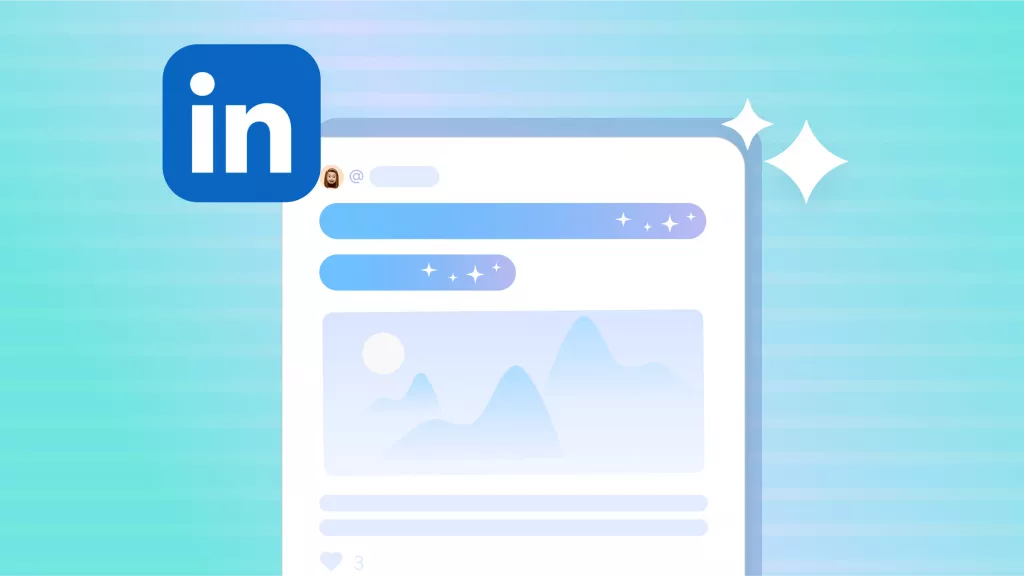

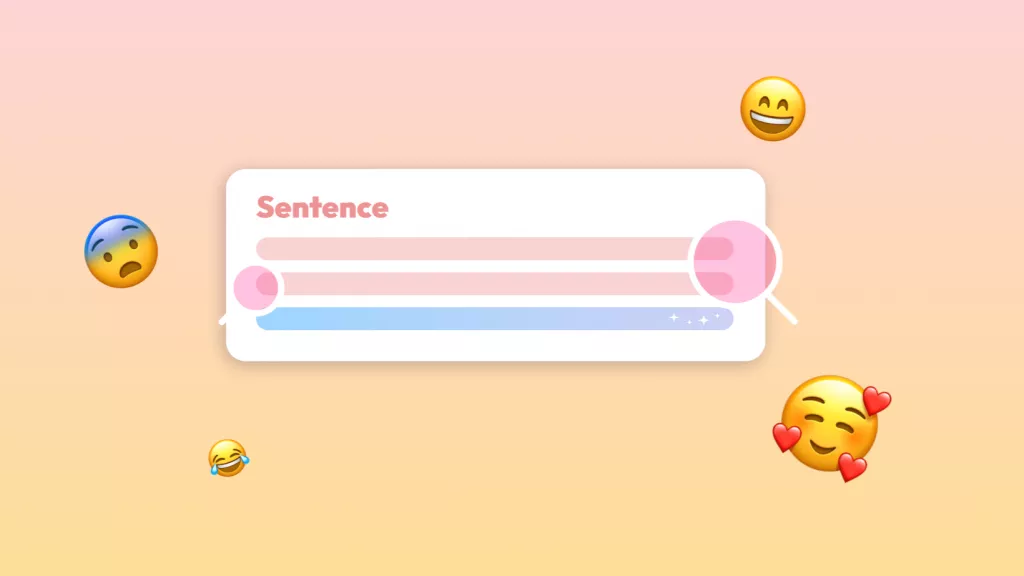


 Hitesh Kumar
Hitesh Kumar